答案:使用Node.js构建CLI工具需初始化项目并配置package.json的bin字段,创建含Shebang的入口文件index.js,通过npm link测试,结合yargs等库解析参数。
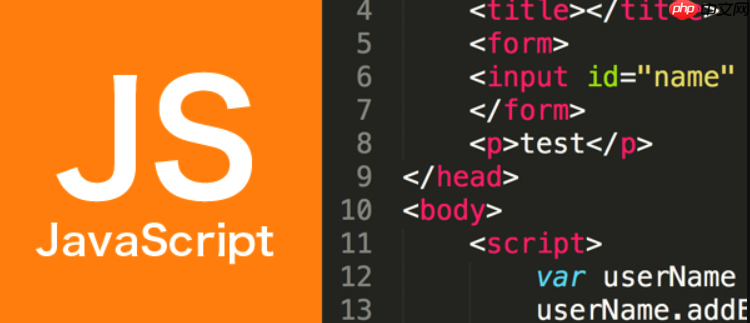
构建一个命令行界面(CLI)工具使用 Node.js 并不复杂,核心是通过编写可执行的 JavaScript 脚本,并借助 npm 发布或本地调用。以下是具体实现步骤。
创建项目目录并运行 npm init 来生成 package.json 文件。这个文件定义了 CLI 工具的基本信息和入口点。
例如:mkdir my-cli-tool && cd my-cli-tool
npm init -y
"bin": { "mycli": "./index.js" }
这表示输入 mycli 命令时,Node.js 会执行 index.js 文件。
在项目根目录创建 index.js 文件,并添加以下内容:
#!/usr/bin/env node
console.log('Hello from my CLI tool!');
console.log('Arguments:', process.argv.slice(2));
在开发阶段,可以使用 npm link 将本地工具链接到全局环境,方便测试。
npm link
npm unlink --global mycli
直接使用 process.argv 可以获取参数,但更推荐使用解析库如 yargs 或 commander 来提升体验。
以 yargs 为例:npm install yargs
const yargs = require('yargs');
yargs
.command('greet
console.log(`Hello, ${argv.name}!`);
})
.help()
.argv;
mycli greet Alice 将输出:Hello, Alice!基本上就这些。从初始化、配置入口、链接测试到参数解析,Node.js 提供了完整支持,搭配现代工具库能让 CLI 功能强大且易于维护。

每个人都需要一台速度更快、更稳定的 PC。随着时间的推移,垃圾文件、旧注册表数据和不必要的后台进程会占用资源并降低性能。幸运的是,许多工具可以让 Windows 保持平稳运行。

Copyright 2014-2025 https://www.php.cn/ All Rights Reserved | php.cn | 湘ICP备2023035733号